- 创建3个Tomcat容器,端口分别映射到 8080,8081,8082,使用数据卷挂载,分别将宿主机目录下的
/opt/module/docker/tomcat3/ROOT1/,/opt/module/docker/tomcat3/ROOT2/,/opt/module/docker/tomcat3/ROOT2/ 挂载到 容器内部的tomcat目录下的webapps目录。实现挂载的好处如下:
- 数据共享: 同一份数据可以被挂载到多个容器
- 容器删除了但是数据还在,更安全。
docker run -d --name tomcat-8080 -p8080:8080 -v /opt/module/docker/tomcat3/ROOT1/:/usr/local/tomcat/webapps/ tomcat
docker run -d --name tomcat-8081 -p8081:8080 -v /opt/module/docker/tomcat3/ROOT2/:/usr/local/tomcat/webapps/ tomcat
docker run -d --name tomcat-8082 -p8082:8080 -v /opt/module/docker/tomcat3/ROOT3/:/usr/local/tomcat/webapps/ tomcat
分别访问三个端口
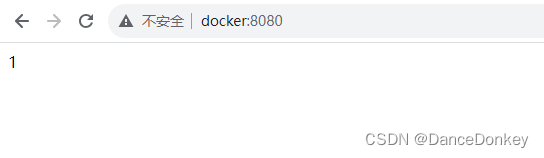
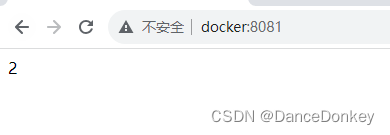
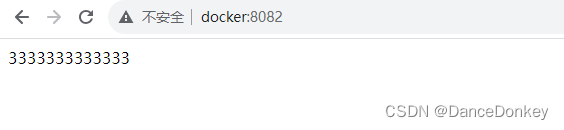
- docker 启动nginx
docker run -d --name nginx-8000 -p 8000:80 ngxin
访问
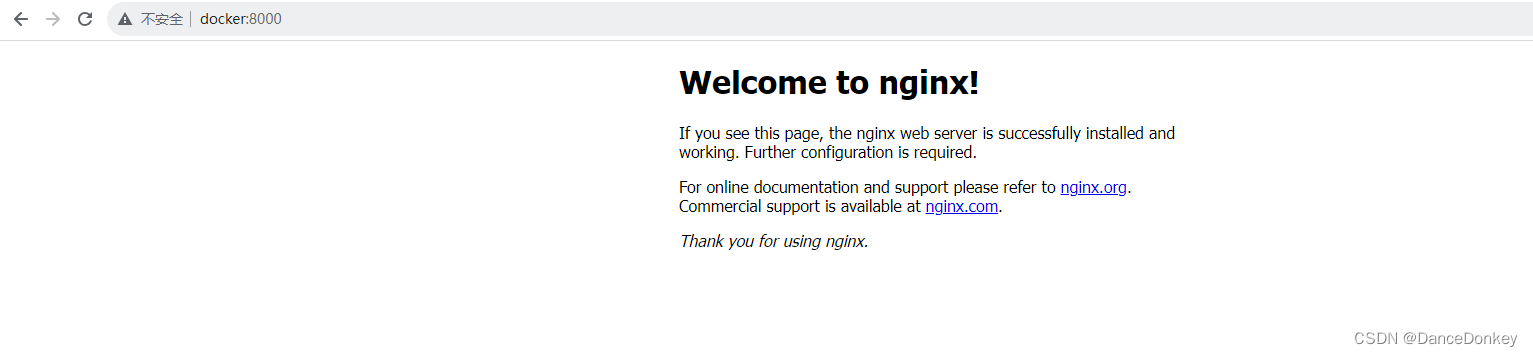
进入到nginx容器内部,找到Nginx的配置文件

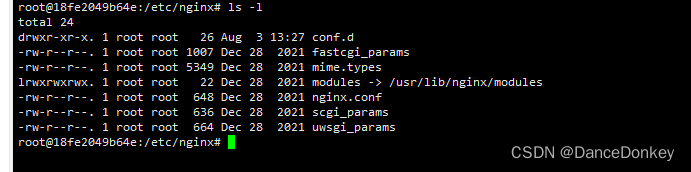
使用cp命令,将容器中的nginx配置文件复制到宿主机上
docker cp 9s2:/etc/nginx/nginx.conf /opt/module/docker/nginx/
修改配置文件,做负载均衡
user nginx;
worker_processes auto;
error_log /var/log/nginx/error.log notice;
pid /var/run/nginx.pid;
events {
worker_connections 1024;
}
http {
include /etc/nginx/mime.types;
default_type application/octet-stream;
log_format main '$remote_addr - $remote_user [$time_local] "$request" '
'$status $body_bytes_sent "$http_referer" '
'"$http_user_agent" "$http_x_forwarded_for"';
access_log /var/log/nginx/access.log main;
sendfile on;
#tcp_nopush on;
keepalive_timeout 65;
#gzip on;
upstream backend {
server 192.168.240.131:8080;
server 192.168.240.131:8081;
server 192.168.240.131:8082;
}
server {
listen 80;
location / {
proxy_pass http://backend;
proxy_set_header Host $host;
proxy_set_header X-Real-IP $remote_addr;
proxy_set_header X-Forwarded-For $proxy_add_x_forwarded_for;
proxy_set_header X-Forwarded-Proto $scheme;
}
}
#include /etc/nginx/conf.d/*.conf;
}
此时重启nginx,将ngxin的配置文件挂载到宿主机
docker run -d --name ngxin-8000 -p 8000:80 -v /opt/module/docker/nginx/nginx.conf:/etc/nginx/nginx.conf nginx
由于nginx的端口映射到了宿主机的8000,此时访问8000,就相当于在负载均衡的访问3台tomcat
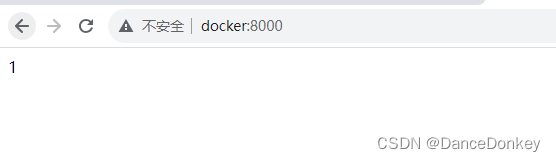
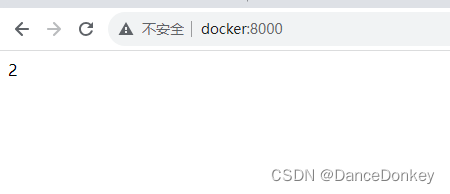
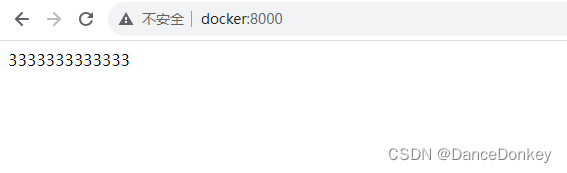
Docker创建一个容器是秒级启动,同时支持挂载,端口映射等,通过此也可以发现Docker的强大,尤其是搭建负载均衡,快速扩容和缩容等。